Qué hacer cuando Windows no arranca
Un día enciendes tu computadora y Windows se niega a arrancar. ¿Qué haces? "Windows no arranca" es un síntoma común con una variedad de causas, por lo que deberás solucionar algunos problemas.
Las versiones modernas de Windows se recuperan mejor de este tipo de cosas. Mientras que Windows XP podría haberse detenido en seco al enfrentar este problema, las versiones modernas de Windows intentarán ejecutar automáticamente la Reparación de inicio.
Primero lo primero: ¿Ha cambiado algo?
Asegúrese de pensar en los cambios que ha realizado recientemente: ¿instaló recientemente un nuevo controlador de hardware, conectó un nuevo componente de hardware a su computadora o abrió la carcasa de su computadora y hizo algo? Es posible que el controlador del hardware tenga errores, que el nuevo hardware sea incompatible o que accidentalmente hayas desconectado algo mientras trabajabas dentro de tu computadora.
Con esas cosas en mente, es posible que puedas identificar dónde está el problema.
Si la computadora no se enciende en absoluto

Si su computadora no se enciende en absoluto, asegúrese de que esté enchufada a una toma de corriente y que el conector de alimentación no esté No está suelto. Si se trata de una PC de escritorio, asegúrese de que el interruptor de encendido en la parte posterior de su carcasa (en la fuente de alimentación) esté en la posición Encendido. Si aún no enciende, es posible que hayas desconectado un cable de alimentación dentro de su caja. También es posible que el cable de alimentación no estuviera correctamente colocado en la placa base en primer lugar. Esto es lo que deberías probar.
Asegúrese de que la fuente de alimentación esté conectada al tomacorriente de pared, pero ajuste la posición del interruptor de encendido en apagado. Una vez que hayas hecho eso, toca una parte metálica de la carcasa de tu computadora, luego presiona firmemente (¡pero suavemente!) los conectores de alimentación que van desde la fuente de alimentación hasta la placa base. Cuando está conectado correctamente, solo debe haber un pequeño espacio (si lo hay) entre el conector del cable y el zócalo de la placa base.
Mientras estés en tu PC, asegúrate de que tampoco quede nada más suelto. Presione suavemente su RAM y GPU para asegurarse de que estén colocados correctamente y confirme que los conectores de alimentación PCIe estén conectados correctamente a su GPU, si los tiene.
Si no has estado jugando dentro de la caja, es posible que la fuente de alimentación esté muerta. En este caso, tendrás que reparar el hardware de tu computadora o adquirir una computadora nueva.
Asegúrese de revisar el monitor de su computadora: si su computadora parece encenderse, pero la pantalla permanece negra, asegúrese de que su monitor esté encendido y que el cable que lo conecta a la carcasa de su computadora esté enchufado de forma segura en ambos termina.
La computadora se enciende y dice que no hay dispositivo de arranque

Si su computadora se enciende pero aparece una pantalla negra que dice algo como "No hay dispositivo de arranque" u otro tipo de " mensaje de error de disco", su computadora parece no poder arrancar desde la unidad en la que se instaló Windows. Ingrese a la pantalla de configuración del firmware BIOS o UEFI de su computadora y verifique la configuración del orden de inicio, asegurándose de que esté configurado para iniciar desde el disco duro correcto.
Si el disco duro no aparece en la lista, es posible que haya fallado y ya no se pueda iniciar desde él. Si estaba en su PC, también es posible que haya desconectado accidentalmente la unidad. A veces, los clips de los conectores SATA no funcionan tan bien como deberían y se salen incluso con un ligero enganche. Si encuentra un cable SATA conectado a su placa base pero nada más, o un cable SATA conectado a una unidad pero no a su placa base, probablemente ese sea su problema. Sólo necesita reinstalar la unidad y estará listo para comenzar.
Si todo se ve bien en el BIOS y su unidad no está desconectada, es posible que desee insertar medios de instalación o recuperación de Windows y ejecutar la operación de reparación de inicio. Esto intentará hacer que Windows pueda iniciarse nuevamente. Por ejemplo, si algo sobrescribió el sector de arranque de su unidad de Windows, esto reparará el sector de arranque. Si el entorno de recuperación no carga o no ve su disco duro, es probable que tenga un problema de hardware. Asegúrese de verificar primero el orden de inicio de su BIOS o UEFI si el entorno de recuperación no se carga.
Si Windows se congela o falla durante el inicio
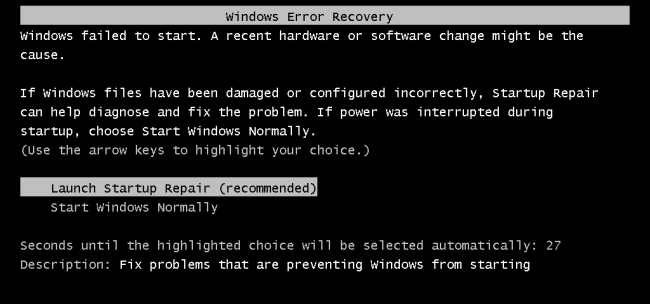
Si Windows parece comenzar a iniciarse pero falla a la mitad, es posible que esté enfrentando un problema de software o hardware. Si se trata de un problema de software, es posible que pueda solucionarlo realizando una operación de reparación de inicio. Si no puede hacer esto desde el menú de inicio, inserte un disco de instalación de Windows o un disco de recuperación y use la herramienta de reparación de inicio desde allí. Si esto no ayuda en absoluto, es posible que desees reinstalar Windows o restablecer Windows 10 o Windows 11.
Si la computadora encuentra errores al intentar realizar la reparación de inicio o reinstalar Windows, o el proceso de reinstalación funciona correctamente y luego te encuentras con los mismos errores, es probable que tengas un problema de hardware.
Si Windows se inicia y aparece una pantalla azul o se congela
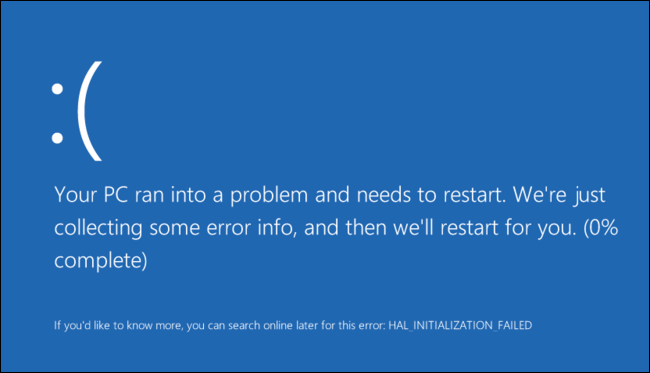
Si Windows falla o aparece una pantalla azul cada vez que arranca, es posible que esté enfrentando un problema de hardware o software. Por ejemplo, es posible que se esté cargando malware o un controlador defectuoso durante el arranque y provocando el bloqueo, o que el hardware de su computadora no funcione correctamente.
Para probar esto, inicie su computadora con Windows en modo seguro. En modo seguro, Windows no cargará los controladores de hardware típicos ni ningún software que se inicie automáticamente al inicio. Si la computadora está estable en modo seguro, intente desinstalar los controladores de hardware instalados recientemente, realizar una restauración del sistema y escanear en busca de malware. Si tiene suerte, uno de estos pasos puede solucionar su problema de software y permitirle iniciar Windows normalmente. También debe eliminar cualquier dispositivo nuevo que haya instalado, incluso si es algo simple, como un mouse, teclado o cámara web nuevos.
Lo siguiente que debes intentar es ejecutar Chkdsk. Chkdsk es una utilidad que puede reparar daños en la unidad y, a menudo, soluciona pantallas azules inesperadas.
Abra una ventana del símbolo del sistema como administrador, ingrese el siguiente comando y déjelo completar:
chkdsk /f /r
Si su problema no se soluciona, intente reinstalar Windows o realizar un reinicio en Windows 10 o Windows 11. Esto restablecerá su computadora a su estado limpio predeterminado de fábrica. Si aún experimenta fallas, es probable que su computadora tenga un problema de hardware.
Cómo recuperar archivos cuando Windows no arranca
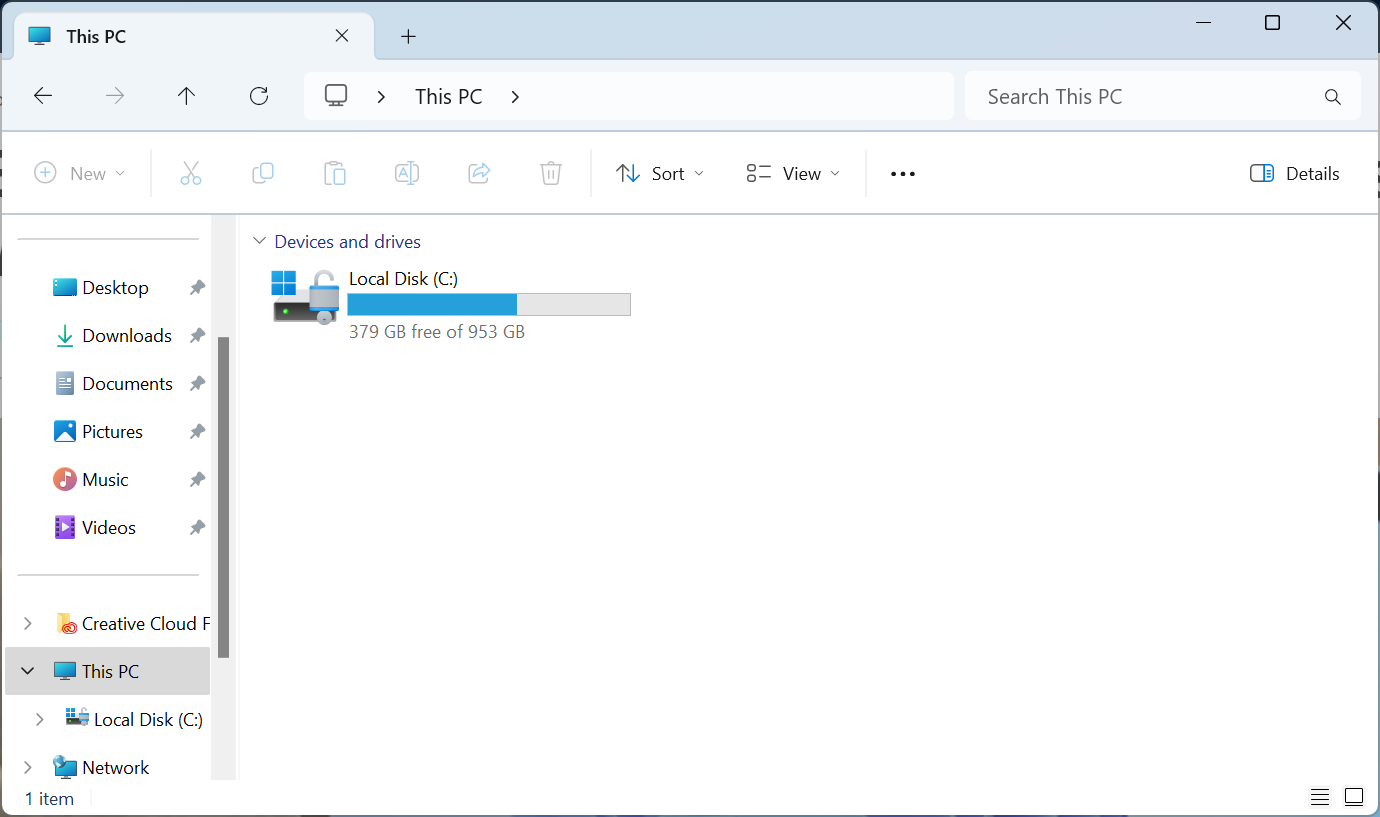
Si tiene archivos importantes que se perderán y desea hacer una copia de seguridad de ellos antes de reinstalar Windows, puede usar un instalador de Windows o Linux live media para recuperar los archivos. Estos se ejecutan completamente desde un CD, DVD o unidad USB y le permiten copiar sus archivos a otro medio externo, como otra memoria USB o un disco duro externo.
Si no puede iniciar un disco de instalación de Windows o un Live CD de Linux, es posible que deba ingresar a su BIOS o UEFI y cambiar la configuración del orden de inicio.
Si ni siquiera esto funciona, o si puedes iniciar desde los dispositivos y tu computadora se congela o no puedes acceder a tu disco duro, es probable que tengas un problema de hardware. Puede intentar extraer el disco duro de la computadora, insertarlo en otra computadora y recuperar sus archivos de esa manera.
También puedes probar el software de recuperación de archivos integrado de Windows, pero existe un enorme riesgo de falla si arrancas desde la misma unidad que solía contener los archivos faltantes.
Seguir estos pasos debería solucionar la gran mayoría de los problemas de arranque de Windows, al menos los que realmente se pueden solucionar. La nube oscura que siempre se cierne sobre estos problemas es la posibilidad de que el disco duro u otro componente de la computadora esté fallando.
-
 ¿Tu smartphone realmente necesita un protector de pantalla?Los teléfonos inteligentes son caros: no querrás gastar hasta $1000 o más y terminar con la pantalla rayada. Muchas personas todavía compran protecto...Tutoriales de software Publicado el 2024-11-05
¿Tu smartphone realmente necesita un protector de pantalla?Los teléfonos inteligentes son caros: no querrás gastar hasta $1000 o más y terminar con la pantalla rayada. Muchas personas todavía compran protecto...Tutoriales de software Publicado el 2024-11-05 -
 Cómo habilitar o deshabilitar el control de aplicaciones inteligentes en Windows 11¿Alguna vez has descargado una aplicación que generó más problemas de los que vale? Todos hemos estado allí. Afortunadamente, Windows 11 tiene una fu...Tutoriales de software Publicado el 2024-11-05
Cómo habilitar o deshabilitar el control de aplicaciones inteligentes en Windows 11¿Alguna vez has descargado una aplicación que generó más problemas de los que vale? Todos hemos estado allí. Afortunadamente, Windows 11 tiene una fu...Tutoriales de software Publicado el 2024-11-05 -
 Cómo arreglar Google Maps cuando no funcionaGoogle Maps suele ser un compañero de viaje confiable, pero fallas ocasionales pueden dejarnos varados. Problemas como interrupciones del servidor, f...Tutoriales de software Publicado el 2024-11-05
Cómo arreglar Google Maps cuando no funcionaGoogle Maps suele ser un compañero de viaje confiable, pero fallas ocasionales pueden dejarnos varados. Problemas como interrupciones del servidor, f...Tutoriales de software Publicado el 2024-11-05 -
 4 formas de deshabilitar Hyper-V en WindowsMétodo 1: Usar el Panel de control El método más sencillo para desactivar Hyper-V es mediante el Panel de control. Repita los siguientes pasos: Paso 1...Tutoriales de software Publicado el 2024-11-05
4 formas de deshabilitar Hyper-V en WindowsMétodo 1: Usar el Panel de control El método más sencillo para desactivar Hyper-V es mediante el Panel de control. Repita los siguientes pasos: Paso 1...Tutoriales de software Publicado el 2024-11-05 -
 3 formas de solucionar el uso elevado de memoria de Safari en MacSoluciones básicas Cerrar pestañas irrelevantes: Cierra las pestañas que no usas con frecuencia en Safari. Cada pestaña usa la RAM de tu Mac. Forzar ...Tutoriales de software Publicado el 2024-11-05
3 formas de solucionar el uso elevado de memoria de Safari en MacSoluciones básicas Cerrar pestañas irrelevantes: Cierra las pestañas que no usas con frecuencia en Safari. Cada pestaña usa la RAM de tu Mac. Forzar ...Tutoriales de software Publicado el 2024-11-05 -
 Se ha solucionado un error inesperado y Roblox debe cerrarseSi te gustan los juegos, debes estar familiarizado con Roblox. Es una plataforma de juegos muy popular. Sin embargo, a veces puedes encontrarte con es...Tutoriales de software Publicado el 2024-11-05
Se ha solucionado un error inesperado y Roblox debe cerrarseSi te gustan los juegos, debes estar familiarizado con Roblox. Es una plataforma de juegos muy popular. Sin embargo, a veces puedes encontrarte con es...Tutoriales de software Publicado el 2024-11-05 -
 Cinco formas ecológicas de aumentar el rendimiento de su PC antigua1. Limpiar y volver a aplicar pasta térmica Con el tiempo, independientemente de si compró una PC o computadora portátil prefabricada o la montó...Tutoriales de software Publicado el 2024-11-05
Cinco formas ecológicas de aumentar el rendimiento de su PC antigua1. Limpiar y volver a aplicar pasta térmica Con el tiempo, independientemente de si compró una PC o computadora portátil prefabricada o la montó...Tutoriales de software Publicado el 2024-11-05 -
 Cómo cambiar el color de la barra de tareas en Windows 11Cambiar el color de la barra de tareas es una forma simple pero efectiva de agregar su toque al lienzo digital. Ya sea que sea minimalista o fanático ...Tutoriales de software Publicado el 2024-11-05
Cómo cambiar el color de la barra de tareas en Windows 11Cambiar el color de la barra de tareas es una forma simple pero efectiva de agregar su toque al lienzo digital. Ya sea que sea minimalista o fanático ...Tutoriales de software Publicado el 2024-11-05 -
 Cómo desactivar el sonido de los mensajes enviados en iPhone y AndroidLas notificaciones y los sonidos te informan sobre mensajes nuevos, pero algunos sonidos, como el que envías un mensaje desde tu teléfono, pueden ser ...Tutoriales de software Publicado el 2024-11-05
Cómo desactivar el sonido de los mensajes enviados en iPhone y AndroidLas notificaciones y los sonidos te informan sobre mensajes nuevos, pero algunos sonidos, como el que envías un mensaje desde tu teléfono, pueden ser ...Tutoriales de software Publicado el 2024-11-05 -
 ¿El iPhone o el iPad se calientan? Aprenda por qué y cómo solucionarloPero hay una diferencia entre un dispositivo que está caliente al tacto y uno que se sobrecalienta. Descubriremos los motivos y analizaremos por qué ...Tutoriales de software Publicado el 2024-11-05
¿El iPhone o el iPad se calientan? Aprenda por qué y cómo solucionarloPero hay una diferencia entre un dispositivo que está caliente al tacto y uno que se sobrecalienta. Descubriremos los motivos y analizaremos por qué ...Tutoriales de software Publicado el 2024-11-05 -
 4 soluciones para los accesos directos del escritorio que no funcionan en Windows 11Correcciones básicas: Reinicie la computadora: A veces, todo lo que necesita es reiniciar porque es lo suficientemente fuerte como para forzar el cie...Tutoriales de software Publicado el 2024-11-05
4 soluciones para los accesos directos del escritorio que no funcionan en Windows 11Correcciones básicas: Reinicie la computadora: A veces, todo lo que necesita es reiniciar porque es lo suficientemente fuerte como para forzar el cie...Tutoriales de software Publicado el 2024-11-05 -
 Cómo reparar el error de actualización de Windows 0x80070658: guía paso a pasoPara garantizar un rendimiento óptimo de la computadora, la instalación oportuna de las últimas actualizaciones de Windows es fundamental. Los usuario...Tutoriales de software Publicado el 2024-11-05
Cómo reparar el error de actualización de Windows 0x80070658: guía paso a pasoPara garantizar un rendimiento óptimo de la computadora, la instalación oportuna de las últimas actualizaciones de Windows es fundamental. Los usuario...Tutoriales de software Publicado el 2024-11-05 -
 Cómo utilizar la IA para analizar datos de ExcelCopilot AI de Microsoft se ha implementado en su conjunto de aplicaciones principales, incluida la plataforma de hojas de cálculo de larga duración qu...Tutoriales de software Publicado el 2024-11-05
Cómo utilizar la IA para analizar datos de ExcelCopilot AI de Microsoft se ha implementado en su conjunto de aplicaciones principales, incluida la plataforma de hojas de cálculo de larga duración qu...Tutoriales de software Publicado el 2024-11-05 -
 6 formas de arreglar los AirTags que no aparecen en Find MyDesde rastrear las llaves de su auto hasta controlar a sus mascotas, el caso de uso de Apple AirTags es variado. Estos AirTags se pueden rastrear a tr...Tutoriales de software Publicado el 2024-11-05
6 formas de arreglar los AirTags que no aparecen en Find MyDesde rastrear las llaves de su auto hasta controlar a sus mascotas, el caso de uso de Apple AirTags es variado. Estos AirTags se pueden rastrear a tr...Tutoriales de software Publicado el 2024-11-05 -
 Error de actualización de Windows 0x800f0985: cómo solucionarlo en Windows 11Las actualizaciones de Windows son necesarias, pero a veces pueden surgir problemas inevitables durante el proceso de actualización, como el error de ...Tutoriales de software Publicado el 2024-11-05
Error de actualización de Windows 0x800f0985: cómo solucionarlo en Windows 11Las actualizaciones de Windows son necesarias, pero a veces pueden surgir problemas inevitables durante el proceso de actualización, como el error de ...Tutoriales de software Publicado el 2024-11-05
Estudiar chino
- 1 ¿Cómo se dice "caminar" en chino? 走路 pronunciación china, 走路 aprendizaje chino
- 2 ¿Cómo se dice "tomar un avión" en chino? 坐飞机 pronunciación china, 坐飞机 aprendizaje chino
- 3 ¿Cómo se dice "tomar un tren" en chino? 坐火车 pronunciación china, 坐火车 aprendizaje chino
- 4 ¿Cómo se dice "tomar un autobús" en chino? 坐车 pronunciación china, 坐车 aprendizaje chino
- 5 ¿Cómo se dice conducir en chino? 开车 pronunciación china, 开车 aprendizaje chino
- 6 ¿Cómo se dice nadar en chino? 游泳 pronunciación china, 游泳 aprendizaje chino
- 7 ¿Cómo se dice andar en bicicleta en chino? 骑自行车 pronunciación china, 骑自行车 aprendizaje chino
- 8 ¿Cómo se dice hola en chino? 你好Pronunciación china, 你好Aprendizaje chino
- 9 ¿Cómo se dice gracias en chino? 谢谢Pronunciación china, 谢谢Aprendizaje chino
- 10 How to say goodbye in Chinese? 再见Chinese pronunciation, 再见Chinese learning

























